Где синтаксическая подсветка кода?¶
Можно установить Visual Studio Code, редактируемые там сценарии будут синхронизироваться с тестером в обе стороны. Подробнее см. в документации Интеграция с Visual Studio Code. При наборе кода сценария, кроме привычного IntelliSense работают подсказки к методам Тестера; разработанный плагин взаимодействует с Тестером для получения полей тестируемого приложения.
Например, при наборе Нажать ( “ плагин покажет в выпадающем списке редактора vscode, какие кнопки можно нажать в текущем окне тестируемого приложения:

Или, при установке текущий формы, подсказка будет такой:
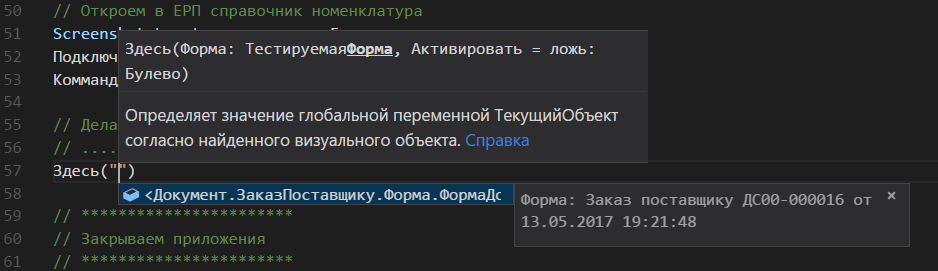
А как отлаживать сценарии?¶
Для запуска сценария в режиме отладки, используется комбинация Alt+F5, либо контекстное меню в редакторе сценария Запустить отладку.
Для установки точек останова, используется метод ОтладкаСтарт. С его помощью можно остановить сценарий в нужном месте, либо сделать это по определенному условию:
попытка
Ввести ( "!МоеЧисловоеПоле", 10 );
исключение
// Если что-то пошло не так,
// с этого места Тестер начнет отладку
// и будет ждать действий пользовтеля
ОтладкаСтарт ();
конецпопытки;
Как по-быстрому прогнать пару сценариев?¶
Если в ходе работ вы хотите не отвлекаясь прогнать ряд тестов – используйте механизм заданий. Это позволяет делегировать прогон сценария другой машине. Впоследствии, через журнал задач, вы cможете определить статус прохождения тестов, и при необходимости, проанализировать ситуацию отчетом Сводка, журналом ошибок или логом выполнения. Подробнее см. Механизм заданий.
Как узнать, когда последний раз запускался сценарий, кем, и был ли запуск успешным?¶
Находясь в сценарии:
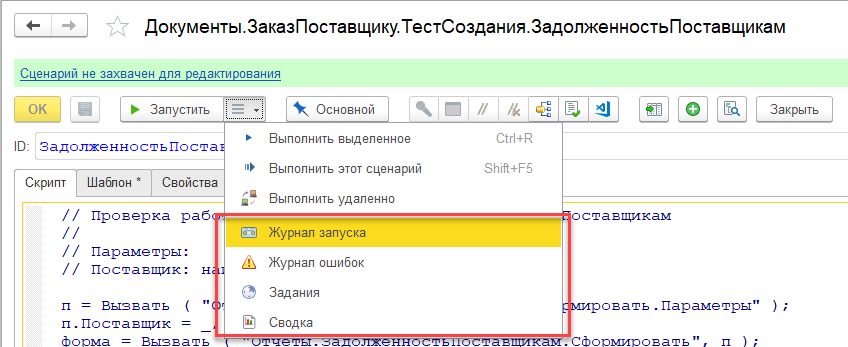
Каждый из пунктов предназначен для соответствующего анализа. Эти же функции доступны в контекстом меню дерева сценариев.
Я редактирую тест и хочу его запустить на другой машине, я должен его предварительно помещать в хранилище?¶
Не обязательно. Если на другой машине тест будет выполнять ваш пользовательский профиль, тогда тестер автоматом возьмет последнюю сохраненную вами версию теста. Если другой, тогда перед запуском задания, тестер предложит поместить сценарии в репозиторий.
Как производить рефакторинг сценариев в процессе разработки?¶
При активной разработке могут пересматриваться идентификаторы объектов, интерфейс, строки и сообщения, что в свою очередь влечет падение тестов. Чтобы не откладывать тестирование на последний момент, уговаривая себя, что больше ничего не поменяется, можно использовать несколько подходов:
Подход 1. В сценариях, вместо строкового представления, используйте идентификаторы.
Например, вместо Ввести ( “Покупатель”, “Рога и копыта” ) используйте: Ввести ( “!Контрагент”, “Рога и копыта” ).
Таким образом, заполнение поля будет выполнено по идентификатору, и не будет зависеть от представления (которое обычно меняется чаще, чем идентификатор) и/или языка интерфейса пользователя, что критично важно при тестировании многоязычных конфигураций.
Подход 2. Поиск используемого фрагмента в дереве сценариев, например так:
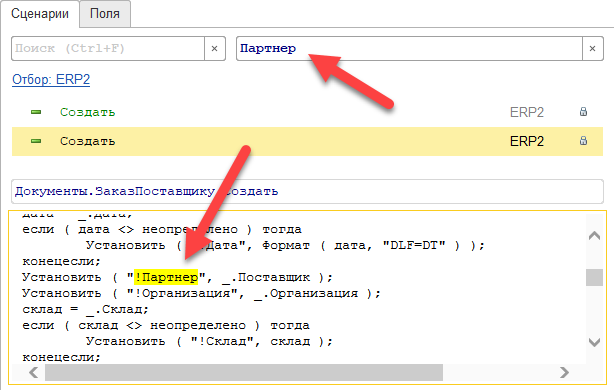
Подход 3. Использование отчета Сценарии для точного поиска выражения:
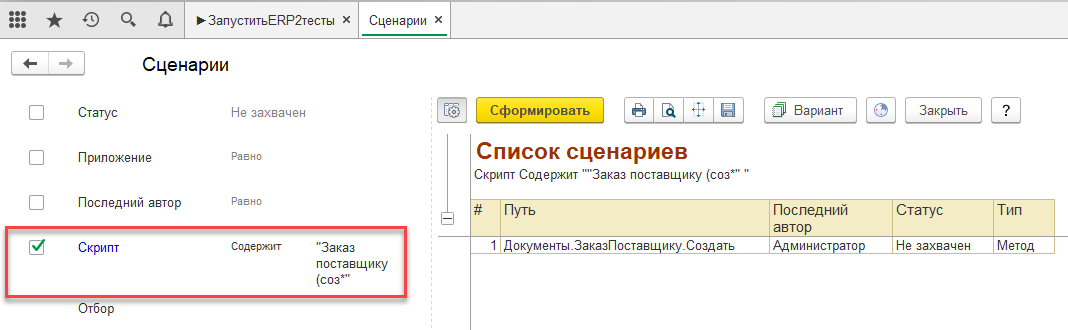
Подход 4. Рекомендуемый. Так как Тестер умеет автоматически зеркалировать сценарии на файловую систему, можно использовать богатые возможности внешних текстовых редакторов, например, Microsoft Visual Studio Code:
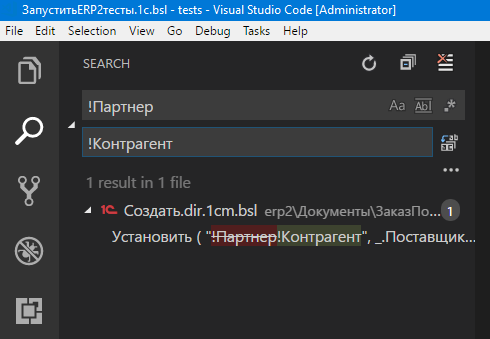
На картинке показан пример замены идентификатора Партнер на Контрагент. После замены и сохранения модифицированных сценариев, Тестер загрузит их автоматически обратно в базу тестов.
Как вы работаете в vscode, там ведь кроме набора текста больше никаких удобств?¶
Разработка сценариев в Visual Studio Code может стать очень удобным инструментом, хотя и требует определенной практики и изучение возможностей среды.
Вот список наиболее полезных комбинации клавиш для работы с кодом сценария:
Ctrl + E. Открывает окно нечеткого поиска сценария для его открытия в новой вкладке.
Ctrl + Shift + E. Активация дерева файлов проекта.
Alt + F12. Открытие в сплывающем окне модуля процедуры, функции или сценария. Удобно использовать для беглого просмотра когда связанного сценария.
Ctrl + Shift + O. Быстрый переход к процедуре/функции кода сценария.
Ctrl + Shift + F, Ctrl + Shift + H. Глобальный поиск и глобальная замена. Важной способностью этих функций является возможность указания начальной папки (поле чувствительно к регистру) поиска/замены.